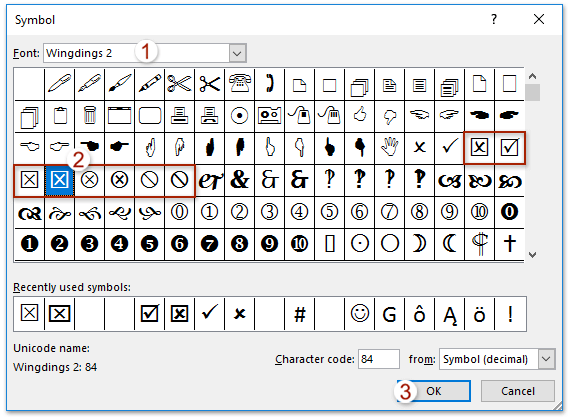Word 문서에 체크박스 기호를 빠르게 삽입하는 방법은 무엇인가요?
체크박스는 사용자 입력이나 선택이 필요한 목록, 양식 및 문서를 만드는 데 유용한 도구입니다. 설문지를 디자인하거나 체크리스트를 준비하거나 작업을 정리할 때 Word 문서에 체크박스 기호를 추가하면 기능성과 외관을 향상시킬 수 있습니다.
Microsoft Word에는 두 가지 유형의 체크박스가 있습니다: 체크박스 기호와 상호작용 가능한 체크박스입니다. 체크박스 기호는 일반적으로 인쇄 가능한 문서에 사용되고, 상호작용 가능한 체크박스는 Word 문서 내에서 전자적으로 체크할 수 있습니다. 이 튜토리얼에서는 Word 문서에 체크박스 기호를 삽입하는 방법에 초점을 맞춥니다.
Word에 체크박스 기호 삽입하기
다음 단계에 따라 Word 문서에 체크박스 기호를 삽입하세요:
- 체크박스 기호를 삽입하려는 위치에 커서를 놓고 "삽입" > "기호" > "기타 기호"를 클릭합니다.

- 기호 대화 상자에서:
- "글꼴" 드롭다운 목록에서 "Wingdings 2"를 선택합니다.
- 원하는 체크박스 기호를 선택합니다.
- "삽입" 버튼을 클릭합니다.

선택한 체크박스 기호가 이제 커서 위치에 나타납니다.
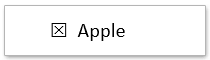
Kutools for Word로 한 번의 클릭으로 Word 문서에 체크박스 기호 삽입하기
Kutools for Word는 체크박스 기호를 삽입하는 과정을 간소화합니다. "체크 박스" 기능을 통해 다양한 체크박스 스타일을 한 번의 클릭으로 삽입할 수 있어 시간을 절약하고 수동 작업을 피할 수 있습니다.
- 체크박스 기호를 삽입하려는 위치에 커서를 놓습니다.
- "Kutools" > "체크 박스"를 클릭합니다.
- 체크 박스 대화 상자에서 원하는 체크박스 기호를 선택하여 즉시 삽입합니다.
 팁: 동일한 체크박스 기호를 다른 위치에 삽입하려면, 커서를 원하는 위치에 놓고 체크 박스 대화 상자에서 해당 기호를 다시 클릭하기만 하면 됩니다.
팁: 동일한 체크박스 기호를 다른 위치에 삽입하려면, 커서를 원하는 위치에 놓고 체크 박스 대화 상자에서 해당 기호를 다시 클릭하기만 하면 됩니다.
참고: "체크 박스" 기능은 또한 다음 옵션을 사용하여 상호작용 가능하고 클릭 가능한 체크박스를 한 번의 클릭으로 삽입하는 것을 지원합니다:
- "체크 박스 (콘텐츠 컨트롤)"
- "체크 박스 (ActiveX 컨트롤)"
- "체크 박스 (필드로부터)"
글머리 기호 기능으로 여러 체크박스 기호를 일괄 삽입하기
이 방법은 체크박스를 사용자 정의 글머리 기호로 설정하여 한 번에 여러 줄에 적용할 수 있도록 합니다:
- 목록 항목을 선택한 다음 "홈" > "글머리 기호" > "새 글머리 기호 정의"를 클릭합니다.

- "새 글머리 기호 정의" 대화 상자에서 "기호" 버튼을 클릭합니다.

- 기호 대화 상자에서:
- "글꼴" 드롭다운 목록에서 "Wingdings 2"를 선택합니다.
- 체크박스 기호를 선택합니다.
- "확인"을 클릭합니다.
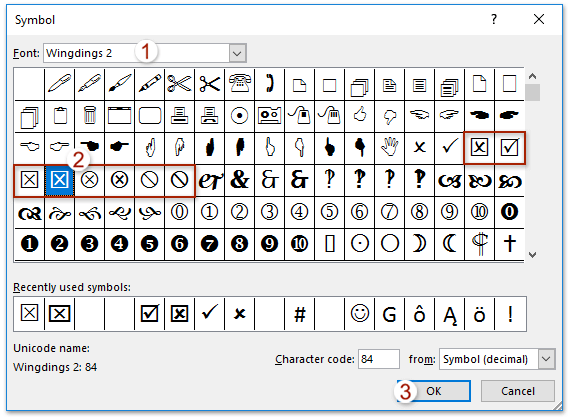
- "새 글머리 기호 정의" 대화 상자에서 "확인"을 클릭합니다.
체크박스 기호가 이제 각 선택된 줄 앞에 나타납니다.
참고: 체크박스 기호를 글머리 기호로 정의한 후에는 쉽게 재사용할 수 있습니다. 목록 항목을 선택하고 "글머리 기호" 드롭다운 메뉴에서 체크박스 기호를 직접 선택하기만 하면 됩니다.
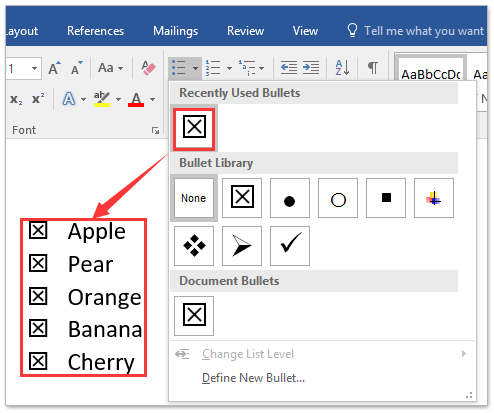
Kutools for Word로 여러 체크박스 기호를 일괄 삽입하기
Kutools for Word를 사용하면 한 번의 클릭으로 여러 체크박스 기호를 빠르게 삽입할 수 있습니다 - 글머리 기호 스타일을 수동으로 설정할 필요가 없습니다. 문서에 체크박스 목록을 생성하는 빠르고 효율적인 방법입니다.
- 체크박스를 추가하려는 목록 항목을 선택합니다.
- "Kutools" > "체크 박스"를 클릭합니다.
- 체크 박스 대화 상자에서 원하는 체크박스 기호를 선택하여 삽입합니다.

선택한 체크박스 기호가 각 목록 항목 앞에 나타납니다.
참고: "체크 박스" 기능은 또한 한 번의 클릭으로 클릭 가능한 체크박스를 일괄 삽입할 수 있게 해줍니다. 모든 선택된 항목 앞에 자동으로 체크박스가 추가됩니다 - 하나씩 삽입할 필요가 없습니다 - 다음 옵션을 사용하여:
- "체크 박스 (콘텐츠 컨트롤)"
- "체크 박스 (ActiveX 컨트롤)"
- "체크 박스 (필드로부터)"
데모: Word 문서에 여러 체크박스 기호 삽입하기
여러 Word 문서에 대한 탭 방식의 탐색 및 편집, Chrome과 Edge처럼!
Chrome, Safari 및 Edge에서 여러 웹페이지를 탐색하는 것처럼 Office Tab을 사용하면 하나의 창에서 여러 Word 문서를 열고 관리할 수 있습니다. 이제 문서 간 전환은 탭을 클릭하기만 하면 간단해집니다!
지금 바로 Office Tab을 무료로 사용해보세요!

관련 기사
최고의 오피스 생산성 도구
Kutools for Word - 100가지의 뛰어난 기능으로 Word 경험을 한 단계 높여보세요!
🤖 Kutools AI Features: AI Assistant / Real-Time Assistant / Super Polish (서식 유지) / Super Translate (서식 유지) / AI Redaction / AI Proofread...
📘 문서 마스터하기: 페이지 분할 / 문서 병합 / 다양한 형식(PDF/TXT/DOC/HTML 등)으로 선택 영역 솔루션 내보내기 / PDF로 일괄 변환...
✏ 텍스트 편집: 여러 파일에서 일괄 찾기 및 바꾸기 / 모든 그림 크기 조정 / 표 행과 열 전환 / 표를 텍스트로 변환...
🧹 손쉬운 정리: 여분의 공백 / 구역 나누기 / 텍스트 상자 / 하이퍼링크를 깔끔하게 제거하세요. 더 많은 제거 도구는 '제거' 그룹에서 확인할 수 있습니다...
➕ 창의적 삽입: 천 단위 구분 기호 삽입 / 체크 박스 삽입 / 라디오 버튼 삽입 / QR 코드 / 바코드 / 여러 그림 삽입 / 더 많은 기능은 삽입 그룹에서 찾아보세요...
🔍 정밀 선택: 특정 페이지 / 표 / 도형 / 제목 단락을 정확히 선택하세요. 더 다양한 선택 기능으로 탐색을 더욱 향상하세요...
⭐ 특별 기능: 원하는 범위로 빠르게 탐색 / 반복 텍스트 자동 삽입 / 문서 창 간 토글 /11 가지 변환 도구...
🌍 40개 이상의 언어 지원: Kutools를 원하는 언어로 사용할 수 있습니다 – 영어, 스페인어, 독일어, 프랑스어, 중국어 등40개 이상의 언어를 지원합니다!

✨ Kutools for Office – 한 번의 설치로5가지 강력한 도구 제공!
Office Tab Pro · Kutools for Excel · Kutools for Outlook · Kutools for Word · Kutools for PowerPoint가 포함되어 있습니다
📦5가지 도구를 한 번에 이용 | 🔗 Microsoft Office와 무결점 통합 | ⚡ 즉시 저장 시간 절약 및 생산성 향상
최고의 오피스 생산성 도구
Kutools for Word - 100+ Word용 도구
- 🤖 Kutools AI Features: AI Assistant / Real-Time Assistant / Super Polish / Super Translate / AI Redaction / AI Proofread
- 📘 문서 마스터하기: 페이지 분할 / 문서 병합 / PDF로 일괄 변환
- ✏ 텍스트 편집: 일괄 찾기 및 바꾸기 / 모든 그림 크기 조정
- 🧹 손쉬운 정리: 여분의 공백 제거 / 구역 나누기 제거
- ➕ 창의적 삽입: 천 단위 구분 기호 삽입 / 체크 박스 삽입 / QR 코드 생성
- 🌍 40개 이상의 언어 지원: Kutools는 여러분의 언어를 지원합니다 –40개 이상의 언어 가능!